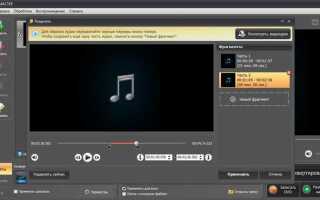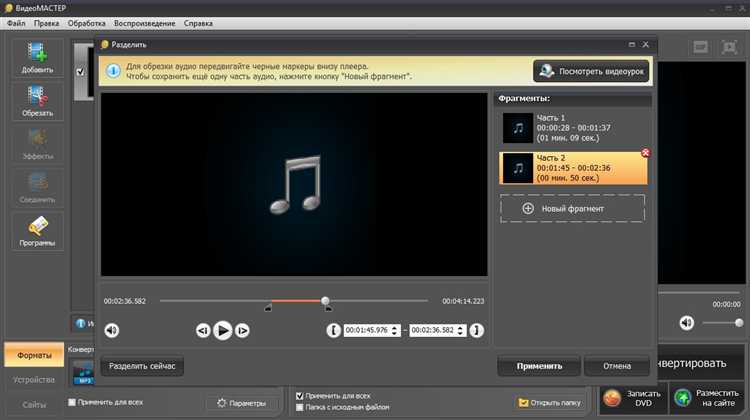
Windows Movie Maker предлагает встроенный инструмент для точного редактирования аудиодорожек без необходимости устанавливать дополнительные программы. Чтобы быстро обрезать музыку, достаточно импортировать трек в проект, выделить его на таймлайне и воспользоваться функцией «Обрезать» в верхней панели.
Программа позволяет задавать начальную и конечную точку звукового файла с точностью до кадра, что обеспечивает аккуратное совмещение звука с видеорядом. Рекомендуется использовать масштабирование таймлайна для удобного выбора нужного фрагмента – это значительно ускорит процесс.
Для ускорения работы применяйте горячие клавиши и сохраняйте промежуточные версии проекта, чтобы избежать потери данных при сложных правках. Windows Movie Maker поддерживает форматы MP3 и WAV, что позволяет использовать любые популярные аудиофайлы без конвертации.
Как импортировать аудиофайл в Windows Movie Maker
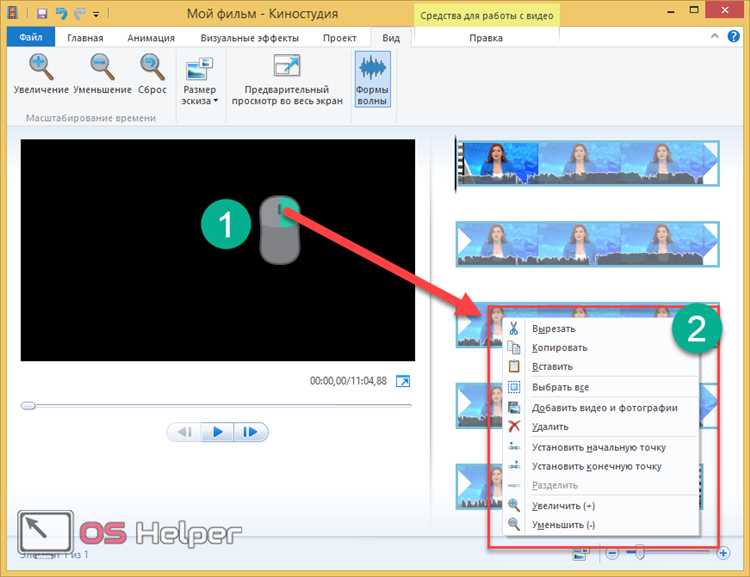
Для начала откройте проект в Windows Movie Maker. В верхнем меню выберите вкладку «Добавить», затем нажмите «Добавить аудио или музыку». В появившемся окне проводника найдите нужный аудиофайл. Поддерживаемые форматы: MP3, WAV, WMA. После выбора файла нажмите «Открыть».
Импортированный трек автоматически появится на временной шкале под видеодорожкой. Если файл не отображается, проверьте совместимость формата и целостность аудио. Для удобства работы рекомендуется переименовать файл заранее, чтобы избежать путаницы при множественном импорте.
Для более точного размещения аудиотрека используйте функцию «Разделить» или перетащите файл мышью в нужный участок таймлайна. Это позволит быстро настроить синхронизацию звука и видео без дополнительных программ.
Как найти нужный фрагмент музыки для обрезки
Для точного выбора фрагмента откройте аудиодорожку в Windows Movie Maker и активируйте режим детального просмотра. Используйте ползунок временной шкалы, чтобы приблизиться к нужному участку с точностью до секунды. Обращайте внимание на визуальное отображение волн звука – пики и провалы помогают определить начало и конец мелодии или нужного звукового эффекта.
При воспроизведении аудио нажмите кнопку «Пауза» в момент, где должен начинаться фрагмент. Запомните или запишите время этого момента в формате ЧЧ:ММ:СС. Повторите операцию для конца отрезка. После этого переместите маркеры начала и конца на временной шкале, ориентируясь на эти метки.
Если точность временной шкалы кажется недостаточной, увеличьте масштаб с помощью кнопки «Увеличить» или комбинации клавиш Ctrl + колесико мыши. Это позволит точнее установить границы фрагмента без смещения.
Воспользуйтесь функцией предварительного прослушивания выбранного отрезка, чтобы убедиться в корректности обрезки. Для этого выделите фрагмент и нажмите кнопку «Воспроизвести выделенное». При необходимости скорректируйте маркеры.
Как использовать инструмент обрезки аудио в Windows Movie Maker
Для точной обрезки звуковой дорожки в Windows Movie Maker выполните следующие действия:
- Добавьте аудиофайл в проект через кнопку «Добавить музыку» или перетащите его на временную шкалу.
- Выделите звуковую дорожку, кликнув по ней на таймлайне, чтобы активировать аудио-инструменты.
- Перейдите в раздел «Инструменты аудио» на верхней панели и выберите опцию «Обрезать музыку».
- В появившемся окне перемещайте ползунки «Начало» и «Конец» для выбора нужного фрагмента. Значения времени обновляются в реальном времени, что позволяет точно определить точки обрезки.
- Для более точного позиционирования можно использовать стрелки клавиатуры при активном поле времени, корректируя позиции с шагом до 0.1 секунды.
- После выбора нужного фрагмента нажмите «Сохранить», чтобы применить обрезку к аудио в проекте.
- Если нужно, повторите процесс для других аудиофрагментов или добавьте дополнительные дорожки.
Обратите внимание, что обрезанный аудиофайл не изменяется в исходнике, а редактируется только в рамках проекта Movie Maker. Для отмены изменений используйте кнопку «Отменить» или повторно откройте инструмент обрезки.
Как точно установить начальную и конечную точки трека
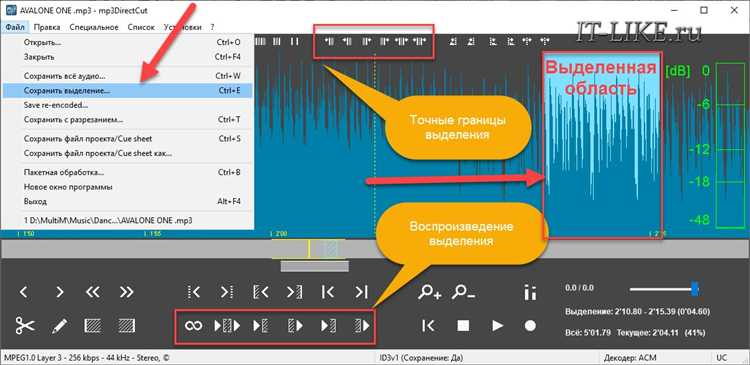
Для точного определения начала и конца аудиотрека в Windows Movie Maker используйте функцию разделения клипа. Сначала загрузите трек на временную шкалу. Воспроизведите аудио и остановитесь в нужном месте, где должен начаться или закончиться фрагмент.
Используйте ползунок воспроизведения для навигации по звуку с точностью до долей секунды. При остановке нажмите Ctrl + Shift + S или кликните правой кнопкой и выберите Разделить. Таким образом выделится точка отсечения.
Удалите ненужную часть слева или справа от этой точки. Чтобы установить конечную точку, повторите процесс с другой стороны трека. При необходимости используйте функцию увеличения масштаба временной шкалы, чтобы видеть более точные деления времени.
Для дополнительной точности прослушайте фрагмент несколько раз, перемещая ползунок на 0,1–0,2 секунды назад или вперёд, чтобы убедиться, что начальная и конечная точки совпадают с желаемыми звуковыми эффектами или словами.
Как прослушать и проверить обрезанный фрагмент
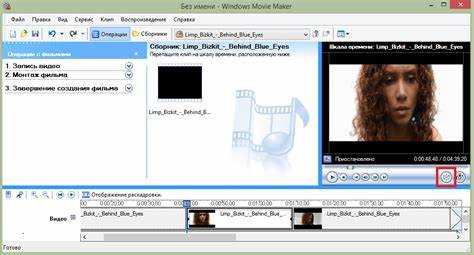
После обрезки музыки в Windows Movie Maker важно убедиться в корректности выбранного фрагмента и отсутствии резких переходов. Для этого выполните следующие действия:
- Выделите обрезанный аудиофайл на временной шкале.
- Переместите ползунок воспроизведения в начало обрезанного фрагмента.
- Нажмите кнопку воспроизведения или пробел для запуска проверки.
- Прослушайте весь фрагмент, обращая внимание на плавность начала и конца трека.
Для точной проверки рекомендуются следующие приёмы:
- Используйте функцию циклического воспроизведения, чтобы многократно прослушать отрезок и оценить переходы.
- Обратите внимание на уровень громкости в местах обрезки – если слышны щелчки или обрывы, стоит подкорректировать границы.
- При необходимости корректируйте точки начала и окончания, перемещая маркеры обрезки на временной шкале с шагом в 0,1 секунды.
- Для более точного прослушивания используйте наушники или качественные колонки, чтобы выявить мелкие дефекты.
Если фрагмент звучит естественно и без искажений, можно переходить к сохранению и дальнейшему монтажу проекта.
Как сохранить обрезанную музыку в проекте
После того как вы обрезали аудиодорожку в Windows Movie Maker, для сохранения результата перейдите в раздел «Файл» и выберите «Сохранить проект». Это позволит сохранить все изменения, включая позиции и длину музыки, в формате проекта с расширением .mswmm.
Для экспорта обрезанной музыки в отдельный аудиофайл необходимо завершить экспорт всего видеофайла. Выберите «Сохранить фильм», затем укажите нужное качество и формат (например, MP4). В итоговом видео будет содержаться только та часть музыки, которую вы обрезали.
Если требуется именно аудиофайл, откройте полученное видео в сторонней программе для извлечения звука (например, Audacity), где можно сохранить обрезанную дорожку отдельно. Windows Movie Maker не поддерживает прямой экспорт аудио.
Как экспортировать аудиофайл из Windows Movie Maker
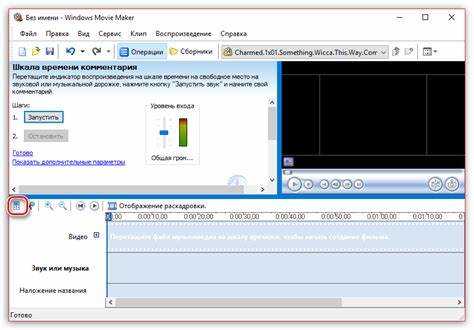
Windows Movie Maker не поддерживает прямой экспорт аудиофайлов, поэтому для извлечения звука потребуется обходной путь. Сначала сохраните проект как видеофайл: выберите «Файл» → «Сохранить фильм» и укажите формат WMV или MP4. Затем воспользуйтесь бесплатной программой для конвертации видео в аудио, например, VLC Media Player или онлайн-сервисом.
В VLC откройте меню «Медиа» → «Конвертировать/Сохранить», добавьте сохранённый видеофайл, нажмите «Конвертировать», выберите профиль с аудио форматом MP3 или WAV и задайте имя файла для сохранения. Запустите процесс, после чего получите аудиофайл без видео.
Этот метод гарантирует качество оригинального звука из проекта и позволяет быстро получить аудиофайл без сложных настроек. Для оптимального результата используйте форматы с высокой частотой дискретизации и битрейтом.
Как исправить ошибки при обрезке музыки в Windows Movie Maker
Если обрезка музыки в Windows Movie Maker не работает корректно, первым делом проверьте формат аудиофайла. Программа поддерживает только WAV, WMA и MP3 с определёнными кодеками. Конвертация в совместимый формат с помощью специализированных конвертеров решит многие проблемы.
При появлении рассинхронизации звука и видео после обрезки, рекомендуется использовать функцию «Разделить» вместо прямой обрезки. Это позволяет точнее контролировать начальную и конечную точки звука, предотвращая сдвиги в тайминге.
Если аудиофайл не воспроизводится после обрезки, убедитесь, что исходник не повреждён. Попробуйте открыть его в другом плеере. При выявлении проблемного фрагмента – удалите его и добавьте заново.
Ошибки при сохранении часто связаны с недостатком свободного места на диске или ограничениями в правах доступа. Очистка временных файлов и запуск программы от имени администратора исправят эту ситуацию.
В случае сбоя программы при обрезке, рекомендуют обновить Windows Movie Maker до последней версии или использовать альтернативные редакторы с поддержкой того же формата. Это исключит баги, связанные с устаревшими компонентами.
Вопрос-ответ:
Как быстро выделить нужный фрагмент музыки для обрезки в Windows Movie Maker?
Для быстрого выделения части аудиодорожки в программе переместите ползунок на временной шкале к началу нужного фрагмента, нажмите кнопку воспроизведения, затем снова остановитесь в конце нужного отрезка. После этого воспользуйтесь инструментом «Разделить» — это позволит отделить выбранный участок для дальнейшей работы с ним.
Можно ли обрезать музыку в Windows Movie Maker без изменения исходного файла?
Да, обрезка выполняется внутри проекта и не влияет на оригинальный звуковой файл. Программа создает новую аудиодорожку с изменениями, оставляя исходник без изменений, что дает возможность экспериментировать с монтажом без риска потерять исходный звук.
Какие шаги нужно выполнить, чтобы убрать лишние части трека и сохранить только нужный отрывок?
Сначала загрузите аудиофайл в Windows Movie Maker, затем переместите ползунок к месту начала нужного фрагмента и выберите функцию «Разделить». Аналогично поступите с концом нужного отрезка. После разделения выделите ненужные части и удалите их клавишей Delete. В результате останется только желаемый участок, который можно сохранить вместе с проектом или экспортировать в отдельный файл.
Как ускорить процесс обрезки музыки, если приходится работать с несколькими файлами?
Для экономии времени стоит заранее определить точные временные рамки каждого трека. Используйте функцию увеличения масштаба временной шкалы для точной навигации. Работайте с каждым файлом по очереди, создавая отдельные проекты или временные заготовки. Также полезно освоить горячие клавиши для быстрого разрезания и удаления фрагментов, что заметно ускорит монтаж.